Atjaunojiet klasiskās vadības paneļa īsceļus uz izvēlni Win + X operētājsistēmā Windows 10
Sākot ar operētājsistēmas Windows 10 būvējumu 14942, Microsoft ir aizstājusi klasiskās vadības paneļa sīklietotnes Win+X izvēlnē ar to līdziniekiem lietotnē Iestatījumi. Šajā rakstā mēs redzēsim, kā atjaunot vecos labos sīklietotnes un atbrīvoties no iestatījumu lapām.
Reklāma
Ja no jauna instalējāt kādu no jaunākajām Windows 10 "Redstone 2" versijām, daudzi Win+X izvēlnes vienumi norādīs uz lapām lietotnē Iestatījumi. Operētājsistēmas Windows 10 versijās pirms 14942 šie vienumi tika izmantoti, lai atvērtu atbilstošās klasiskās vadības paneļa sīklietotnes. Ja neesat apmierināts ar šīm izmaiņām, varat atjaunot klasiskos saīsnes, kā aprakstīts tālāk.
No šī rakstīšanas brīža ir iespējams bez problēmām atjaunot klasiskās vadības paneļa komandas Win + X izvēlnē. Tomēr ņemiet vērā, ka Microsoft aktīvi strādā pie vadības paneļa pilnīgas noņemšanas no operētājsistēmas Windows 10. Tātad kādu dienu klasiskās sīklietotnes var pārstāt darboties un kļūt nepieejamas.
Esmu sagatavojis arhīvu ar visām klasiskajām Win+X izvēlnes komandām, ar kurām var atjaunot sīklietotnes. Tajā ir visas komandas, kas tika aizstātas jaunākajā Windows 10 versijā:
Izvēlieties komandas, kuras vēlaties atjaunot, un ievietojiet tās Win + X vietā, kā parādīts zemāk.
- Lejupielādējiet arhīvu no šejienes: Lejupielādējiet klasiskās Win + X izvēlnes komandas
- Izvelciet tos uz jebkuru mapi.

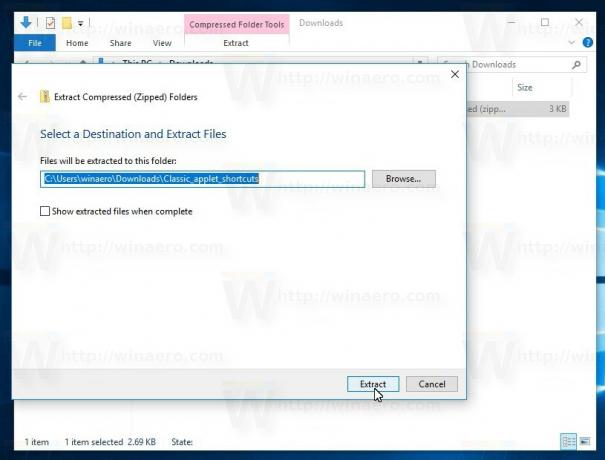
Arhīva saturs ir tikai saīsnes, kas sakārtotas divās mapēs ar nosaukumu "Group 3" un "Group 2" saskaņā ar Win + X izvēlnes struktūru.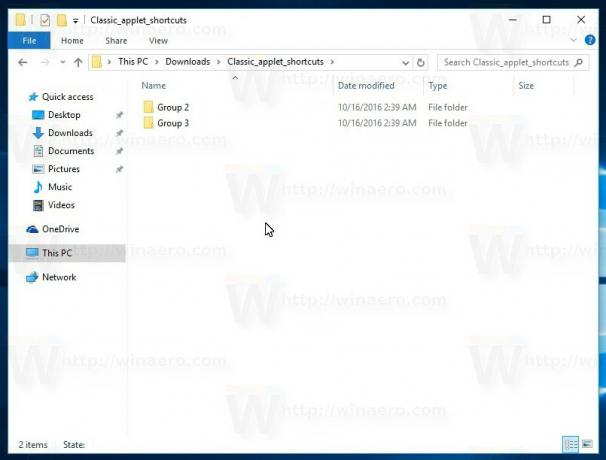

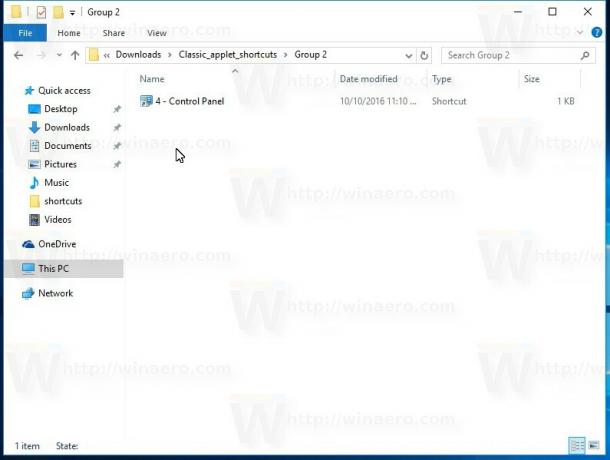
- Atbloķējiet visus failus uzreiz izvilktajās mapēs Group 2 un Group 3, kā aprakstīts šeit:
Operētājsistēmā Windows 10 no interneta lejupielādēto failu pakešu atbloķēšana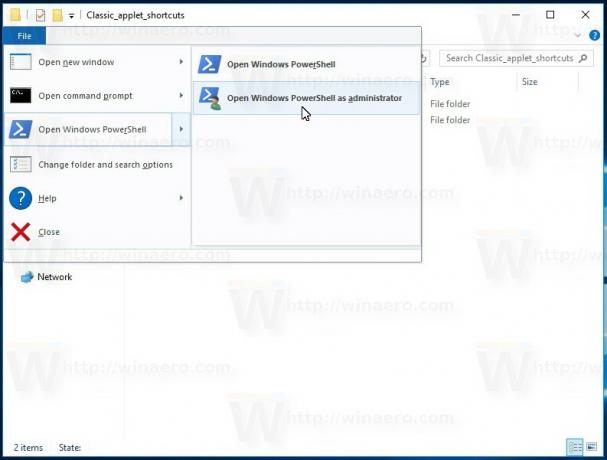

- Atveriet jaunu File Explorer logu un norādiet to uz šādu vietu:
%LocalAppdata%\Microsoft\Windows\WinX
Ierakstiet šo atrašanās vietu programmas File Explorer adreses joslā, lai tieši atvērtu mērķa mapi. Skatiet tālāk redzamo ekrānuzņēmumu.
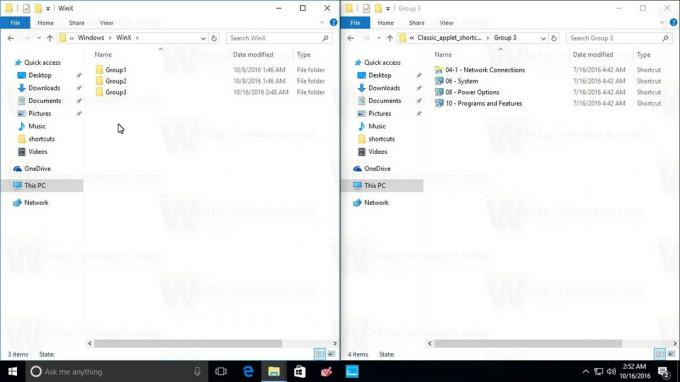
- Dublējiet šīs mapes saturu, lai varētu atjaunot iestatījumu saīsnes, ja nākotnē pārdomāsiet. Atlasiet un kopējiet visus Win+X mapē esošos vienumus uz kādu citu diska diska mapi.

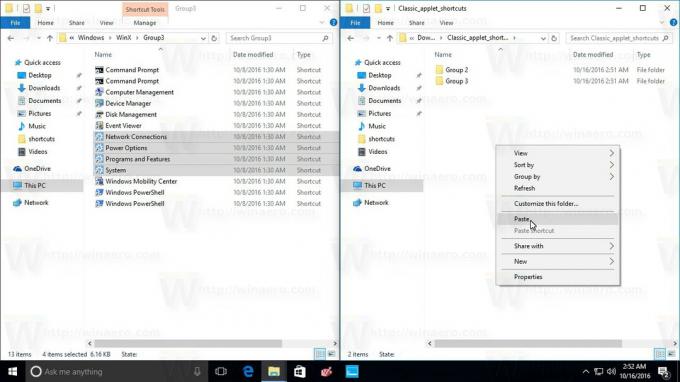
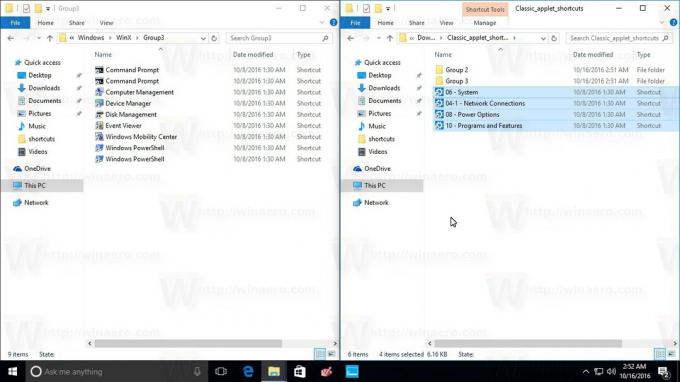
- Ievietojiet mapē vajadzīgos saīsnes, kuras vēlaties atjaunot no izvilktās mapes "Grupa 3".
%LocalAppdata%\Microsoft\Windows\WinX\Group 3
Piemēram, lai "Programmas un līdzekļi" atvērtu klasisko vadības paneļa sīklietotni, kopējiet failu "10 - Programmas un Funkcijas" no mapes, kurā izvilkāt arhīvu, uz mapi %LocalAppdata%\Microsoft\Windows\WinX\Group 3.


- Ja tiek prasīts, apstipriniet uzvedni "Aizstāt failu galamērķī". Manā gadījumā es izgriezu iestatījumu saīsnes un galamērķa mapē nokopēju klasiskās sīklietotnes saīsnes.
- Tagad izrakstīties no sava Windows 10 konta vai vienkārši restartējiet programmu Explorer.
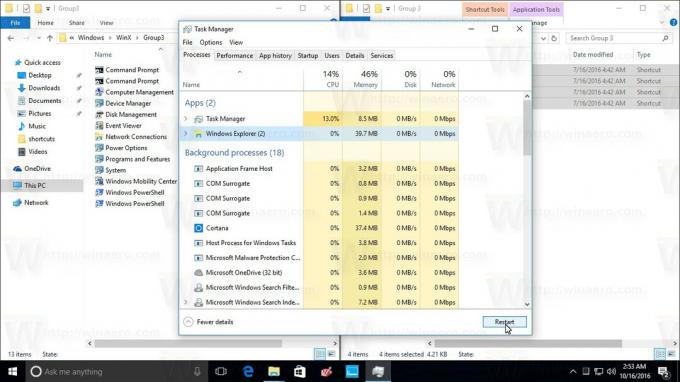
Tu esi pabeidzis. Tagad Win + X izvēlnē būs visas klasiskās vadības paneļa komandas, kuras esat ievietojis atpakaļ!
Noskatieties šo videoklipu, lai redzētu triku darbībā un abonējiet Winaero pakalpojumā YouTube:
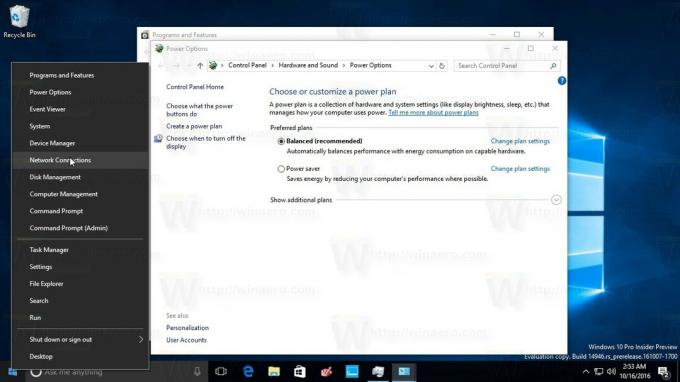
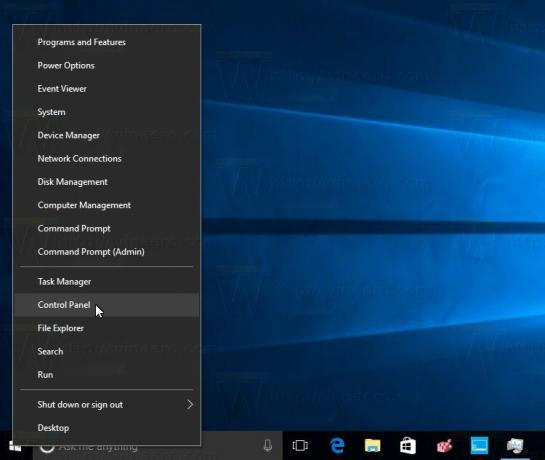
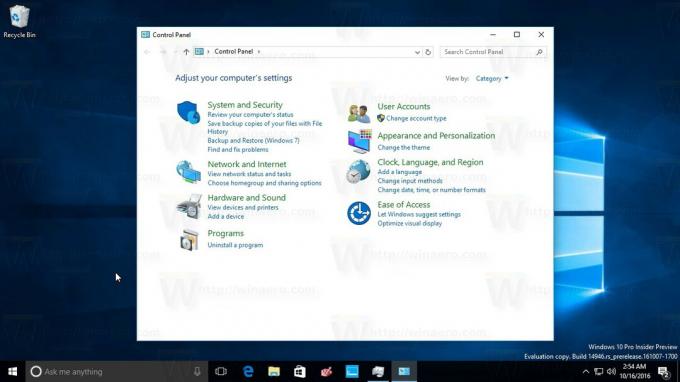
Varat arī pielāgot Win + X izvēlni, izmantojot manu bezmaksas programmu Win + X izvēlnes redaktors. Tas ļaus jums pilnībā kontrolēt Win+X izvēlnes saturu. Varat to izmantot, lai noņemtu jebkuru esošo vienumu un pievienotu jebkuru lietojumprogrammu, vadības paneļa sīklietotni vai Windows čaulas mapi.
Piemēram, varat pievienot klasisko UAC iestatījumu sīklietotni Win+X izvēlnei šādi.
Noklikšķiniet uz nolaižamās pogas "Pievienot programmu". Parādītajā apakšizvēlnē atlasiet "Pievienot programmu".
Parādīsies dialoglodziņš Atvērt failu, atlasiet tur šādu failu:
C:\Windows\System32\UserAccountControlSettings.exe
Lietojumprogramma lūgs jums nosaukt pievienojamo vienumu. Ievadiet vajadzīgo nosaukumu, piemēram, "UAC iestatījumi":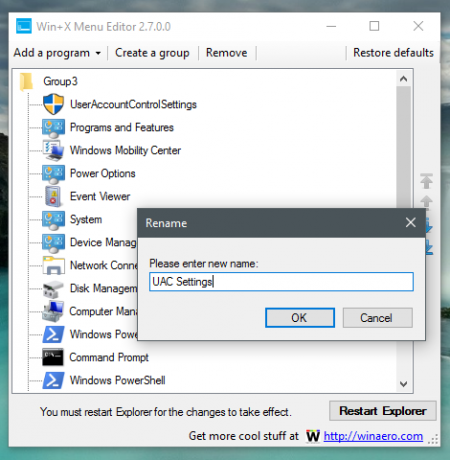
Tagad noklikšķiniet uz pogas "Restartēt Explorer", lai jaunais vienums tiktu parādīts izvēlnē Win + X:
Atveriet izvēlni Win+X, un jūs redzēsiet jaunu vienumu UAC iestatījumi, kuru varat sākt lietot nekavējoties.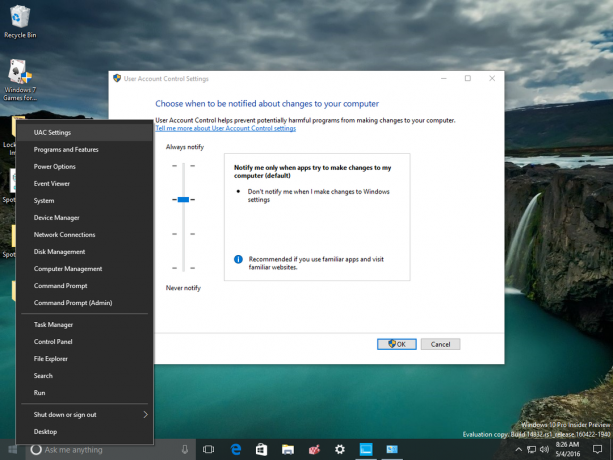
Tieši tā.


